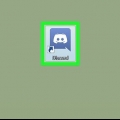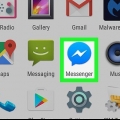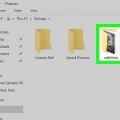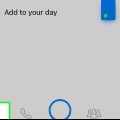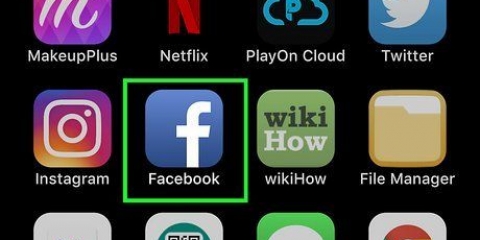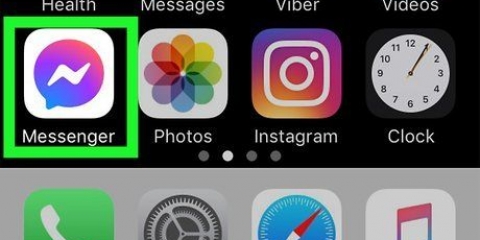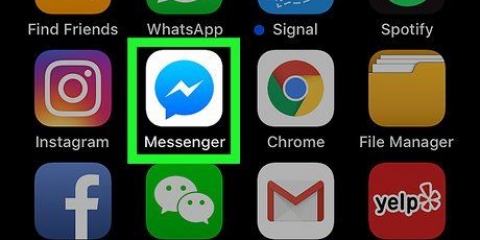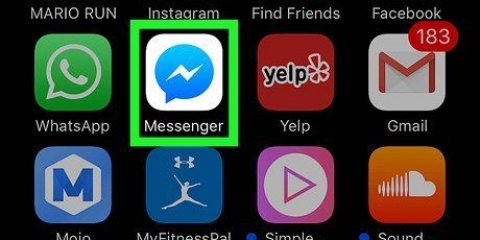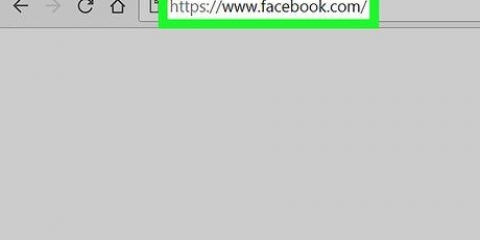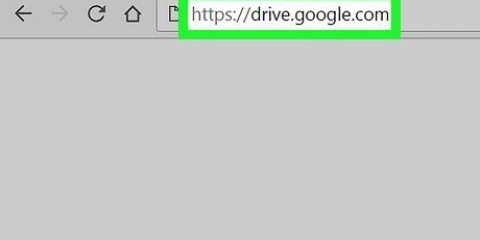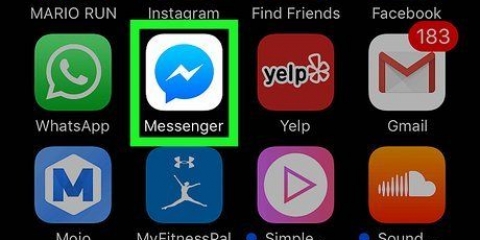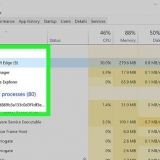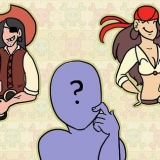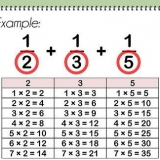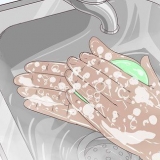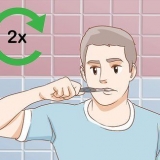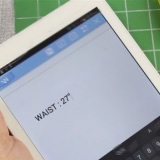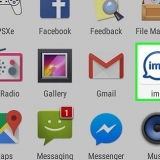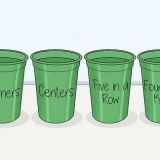Bilder von facebook messenger auf einem pc oder mac speichern
In diesem Tutorial erfahren Sie, wie Sie eine Bilddatei eines Chat-Gesprächs im Facebook Messenger herunterladen und mit dem Internetbrowser auf Ihrem Computer speichern.
Schritte

1. Öffne Facebook in deinem Internetbrowser. Typ www.Facebook.com in der Adressleiste des Browsers und drücken Sie ↵ Geben Sie auf Ihrer Tastatur ein. Dies öffnet deine Facebook-Startseite.
- Wenn Sie in Ihrem Browser nicht automatisch bei Facebook eingeloggt sind, melden Sie sich bitte mit Ihrer E-Mail-Adresse oder Ihrem Telefon und Ihrem Passwort an.

2. Klicken Sie auf die Messenger-Schaltfläche. Diese Schaltfläche sieht aus wie ein Sprechblasensymbol mit einem Blitz darin und befindet sich in der oberen rechten Ecke von Facebook zwischen den Schaltflächen für Freundschaftsanfragen und Benachrichtigungen. Es öffnet sich eine Dropdown-Liste aller letzten Chats.
Sie können Messenger auch im Vollbildmodus öffnen, indem Sie zu . gehen www.Bote.com gehen.

3. Klicken Sie auf eine Chat-Konversation. Suchen Sie den Chat mit dem Bild, das Sie herunterladen möchten, und klicken Sie darauf, um die gesamte Unterhaltung anzuzeigen. Der Chat wird jetzt als Popup in der unteren rechten Ecke Ihres Bildschirms angezeigt.
Verwenden Sie den Vollbildmodus? Bote.com, dann sehen Sie die Konversation im Vollbildmodus statt in einem Popup.

4. Suchen Sie im Chat nach dem Bild, das Sie speichern möchten. Scrollen Sie im Chat nach oben, bis Sie das Bild sehen, das Sie herunterladen möchten.

5. Klicken Sie auf das Bild. Das Bild wird im Vollbildmodus vor schwarzem Hintergrund geöffnet.

6. Klicken Sie auf die Schaltfläche Download. Diese Schaltfläche befindet sich in der oberen linken Ecke Ihres Bildschirms. Es lädt das Bild herunter und speichert es zum Herunterladen im Ordner Ihres Computers.
"Bilder von facebook messenger auf einem pc oder mac speichern"
Оцените, пожалуйста статью